Como encaminhar chamadas para o seu iPhone

Você acharia que o encaminhamento de chamadas seria algo fácil de configurar no seu iPhone. Embora não seja muito complicado, a maneira como você o habilita depende de a sua operadora usar o padrão GSM ou CDMA.
Se você usa uma rede GSM, como a AT & T ou a T-Mobile, pode fazê-lo diretamente do seu telefone. configurações. Se for CDMA, como Verizon ou Sprint, você precisará digitar códigos de operadora no teclado do seu telefone. Há algumas coisas legais que você pode fazer com códigos de operadora, como acessar o modo de teste de campo oculto do iPhone, mas seu uso original era ativar recursos adicionais do telefone, como encaminhamento de chamadas.
Veja como habilitar o encaminhamento de chamadas, não importa qual rede você usa.
AT & T, T-Mobile e Outros Operadores GSM: Use a Opção Incorporada do iPhone
Se você tiver serviço com AT & T, T-Mobile ou outras operadoras GSM, você terá acesso para ligar encaminhamento direto na interface do iOS. Para acessá-lo, abra seu aplicativo Configurações e toque em "Telefone".
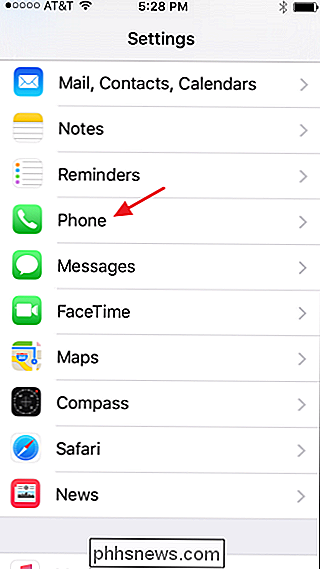
Na tela Telefone, toque em "Encaminhamento de chamada".
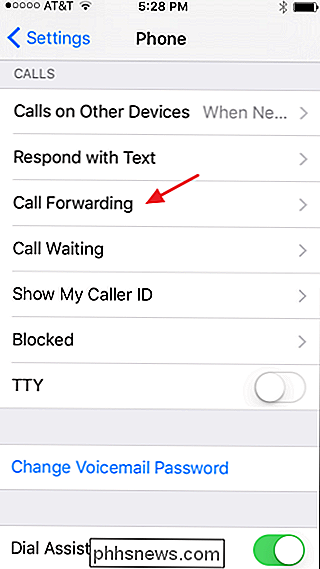
Em seguida, toque na opção "Encaminhamento de chamada" para ativá-lo. no número para o qual você deseja encaminhar as chamadas recebidas pelo seu iPhone. Seu telefone não lhe dá nenhuma indicação para informar que ele salvou o número, mas o fez. Basta tocar para voltar para a tela Encaminhamento de chamadas.
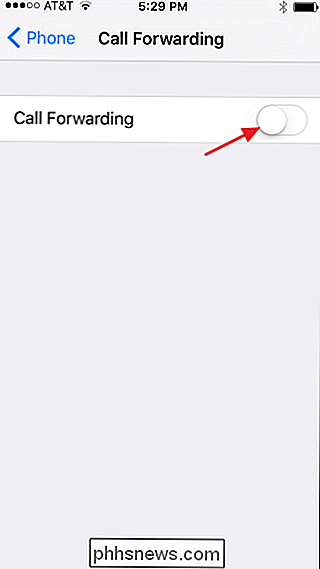
Agora você verá o número listado na tela Encaminhamento de chamadas. Observe também que um novo ícone aparece na sua barra de menu para lembrá-lo de que o encaminhamento de chamadas está ativo.
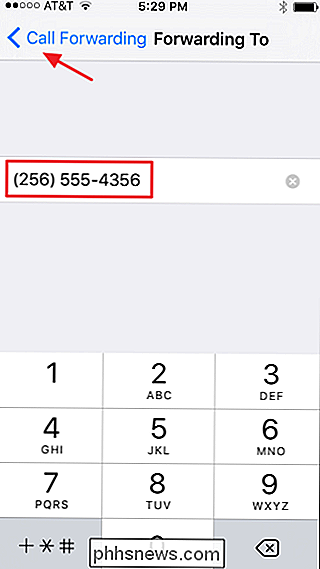
Para desativar o redirecionamento de chamadas, basta retornar à tela de configurações de Encaminhamento de chamadas e desabilitá-lo. Se você reativá-lo no futuro, ele se lembrará do último número para o qual você redirecionou as chamadas e começará a encaminhá-las imediatamente para esse número novamente. Isso torna mais fácil ativar e desativar o encaminhamento de chamadas sem nenhuma configuração extra, a menos que você queira alterar o número de encaminhamento.
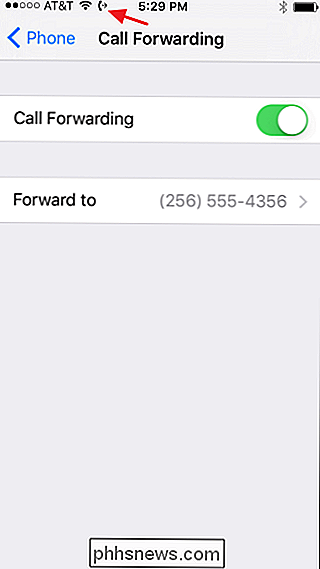
Todas as operadoras: Use os códigos da operadora
Se estiver usando a Verizon ou outra operadora que forneça CDMA Com base em telefones, você não terá a opção de ativar o encaminhamento de chamadas usando apenas as configurações do iOS. Em vez disso, você terá que fazê-lo à moda antiga usando códigos de operadora que você digita no teclado do telefone. Você também pode fazer isso se tiver um telefone baseado em GSM. Apenas observe que você não receberá o ícone de lembrete no menu se você encaminhar chamadas usando códigos de operadora; você precisará se lembrar quando estiver ligado.
Para configurar o encaminhamento de chamadas usando um código de operadora, tudo o que você precisa fazer é abrir o teclado do telefone, digitar o código seguido do número para o qual deseja encaminhar as chamadas. e, em seguida, pressione o botão de Chamada.
O código que você insere para ativar ou desativar o encaminhamento de chamadas muda dependendo da sua operadora. Você sempre pode acessar o site da sua operadora para descobrir os códigos certos para usar, mas aqui está uma lista de códigos para as principais operadoras dos EUA:
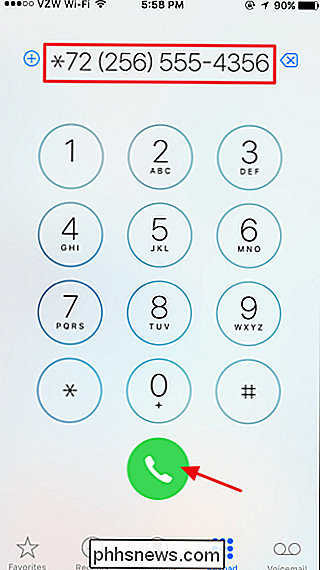
AT & T
- . Para ativar, disque ** 21 *
seguido pelo número de telefone de dez dígitos para o qual você deseja encaminhar as chamadas. Para desativar, disque# 21 #.T-Mobile - . Para ativar, disque ** 21 *
seguido pelo número de telefone de dez dígitos. Para desativar, disque## 21 #.Verizon - . Para ativar, disque * 72
seguido pelo número de telefone de dez dígitos. Para desativar, disque* 73.Sprint - . Para ativar, disque * 72
seguido pelo número de telefone de dez dígitos. Para desativar, disque* 720.Novamente, você não terá um ícone de notificação avisando quando estiver ativo, mas o telefone deverá encaminhar as chamadas para o número que você especificar.

Como redefinir o contador de telas do Windows 10
Quando você tira uma captura de tela no Windows 10 com o atalho Windows + PrtScn, ela salva automaticamente essas imagens nomeando-as “Captura de tela (1)” Screenshot (2), ”e assim por diante. Mesmo se você excluir screenshots, esse contador continua subindo. Você pode usar uma rápida invasão do Registro para redefinir esse contador sempre que quiser.

Como configurar um botão do Amazon Dash
A Amazon já facilita o pedido com o sistema de pedidos 1-Click, mas os relativamente novos botões Dash da empresa facilitam ainda mais o processo de pedidos. Veja como configurar um com rapidez e facilidade. A Amazon fez a afirmação com seus vários produtos de hardware, incluindo o Amazon Echo, que pode controlar seus muitos produtos smarthome, bem como atuar como assistente virtual dos tipos.



